Aunque la colocación "aleatoria" de algunos objetos esfera de diferentes tamaños no suponga realmente un reto para nadie, en el paquete con los archivos de trabajo encontrarás, como de costumbre, mi archivo de proyecto fuente.
Además de los cinco objetosesfera incorporados en la escena, también encontrarás un objeto cielopara los alrededores y una cámara independiente. En el primer paso, queremos utilizar estos dos objetos de escena para crear un fondo adecuado para que nuestras pompas de jabón se muestren lo mejor posible más adelante.
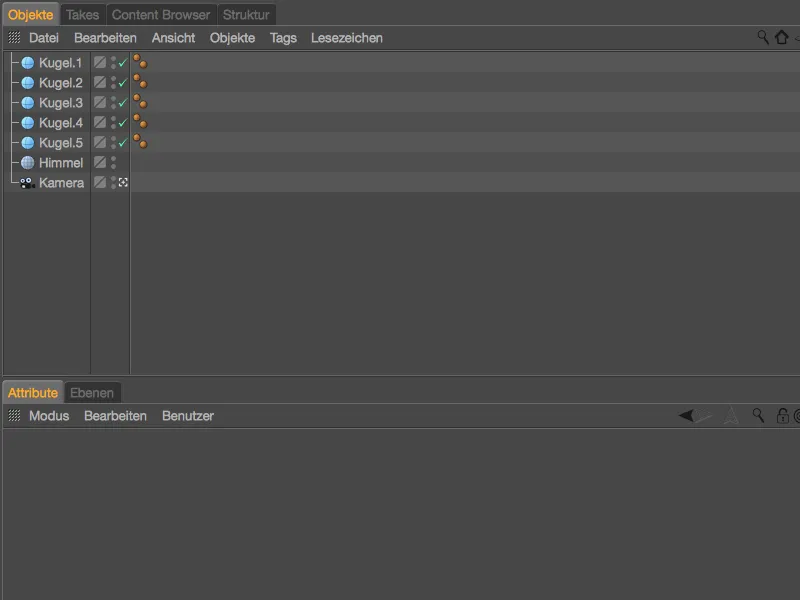
Configuración del entorno de la escena
Como todos los materiales reflectantes, las pompas de jabón también necesitan un entorno en el que puedan reflejarse. Ya tenemos el objeto cielopredestinado en nuestra escena y también puedes encontrar un material llamado "Sky" para este entorno en el editor de materiales.
Debido a que compartir imágenes HDR desde el Navegador de Contenido de Cinema 4D no está permitido: Por favor, selecciona un entorno adecuado en forma de archivo de imagen HDRI de la selección en el Navegador de Contenido, de tu propio pool o a través de una búsqueda en Internet y cárgalo como archivo en el canal de resplandordel materialcielo.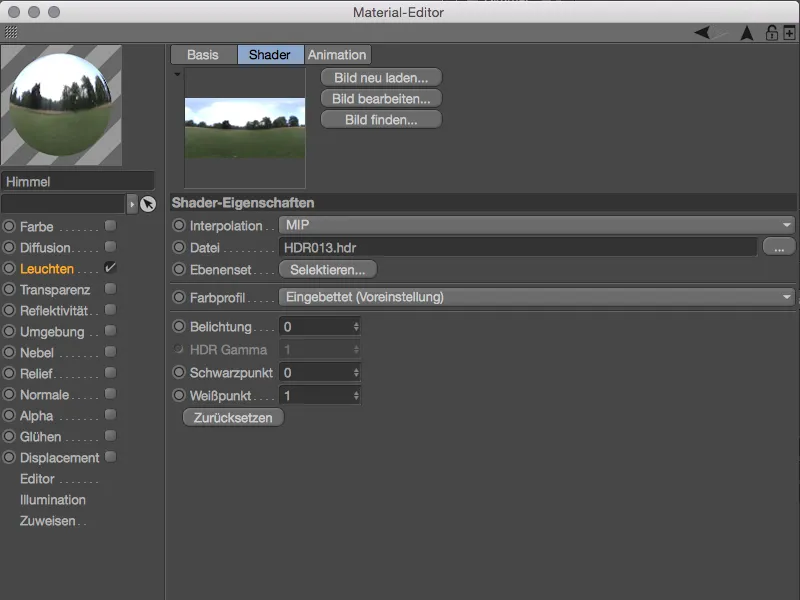
Si utilizas la misma imagen HDR o una similar con un aspecto cromático comparable, puede que también te moleste el aspecto algo apagado. Para mí, una tarde soleada va mucho mejor con las pompas de jabón, por lo que a nuestra imagen HDR original se le ha dado un ligero refresco de color.
Para ello, haz clic en el botón de texturay utiliza el menú de sombreadopara cargar un sombreador de capa sobre la textura HDRI existente.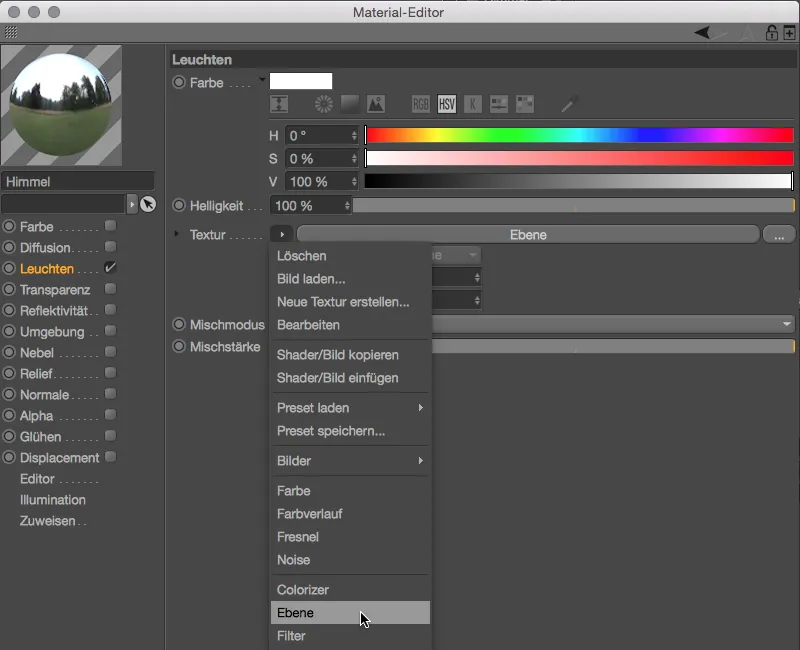
No te preocupes, la textura HDRI no ha sido borrada o sobrescrita, es más bien una capa de mapa de bits en el sombreador de capa que hemos creado. Un shader de gradiente de color, que insertamos como segunda capa usando el botón Shader..., se usa ahora para refrescar los colores.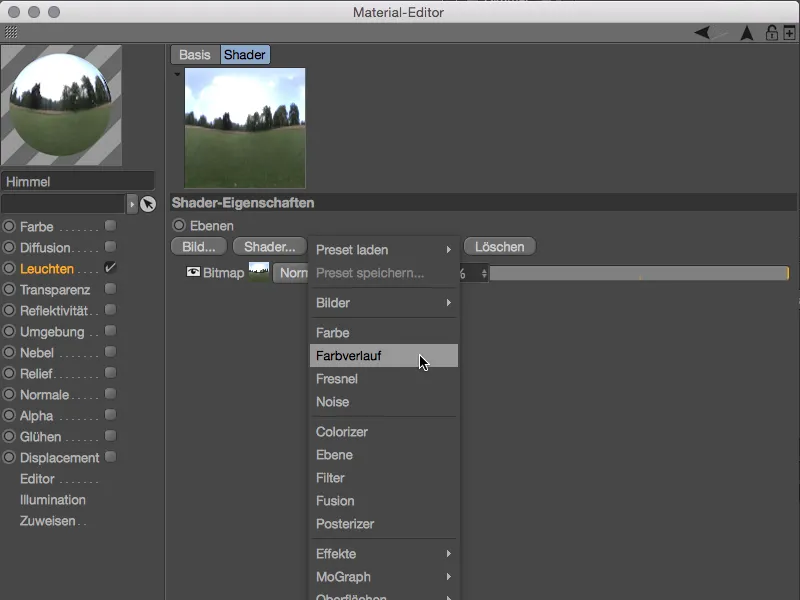
Haciendo clic en el pequeño cuadrado de previsualización accedemos a la configuración del sombreador de degradado de color. Para obtener un degradado vertical, cambiamos el tipo a 2D - V. La coloración real depende, por supuesto, de ti - con el degradado que he creado, que va del verde al amarillo y al rojo, la imagen HDR adquiere un ambiente de tarde soleada.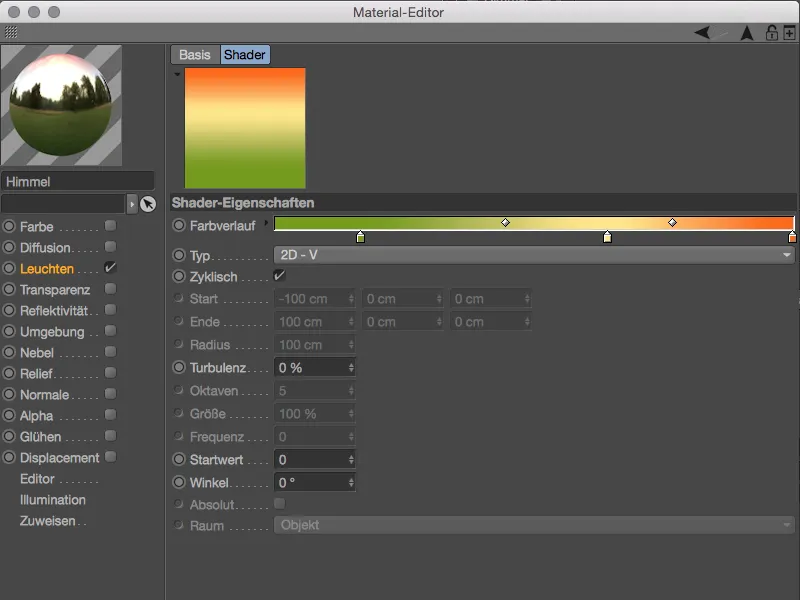
Usa la flecha que apunta hacia arriba para volver a la gestión de capas del sombreador de capa. Allí cambiamos el modo de fusión de la capade gradiente de color a Multiplicar para que el gradiente de color pueda tener el efecto deseado en nuestra imagen HDR. Si la coloración es un poco demasiado extrema, basta con reducir el porcentaje de influencia de la capa, en mi caso al 80 %.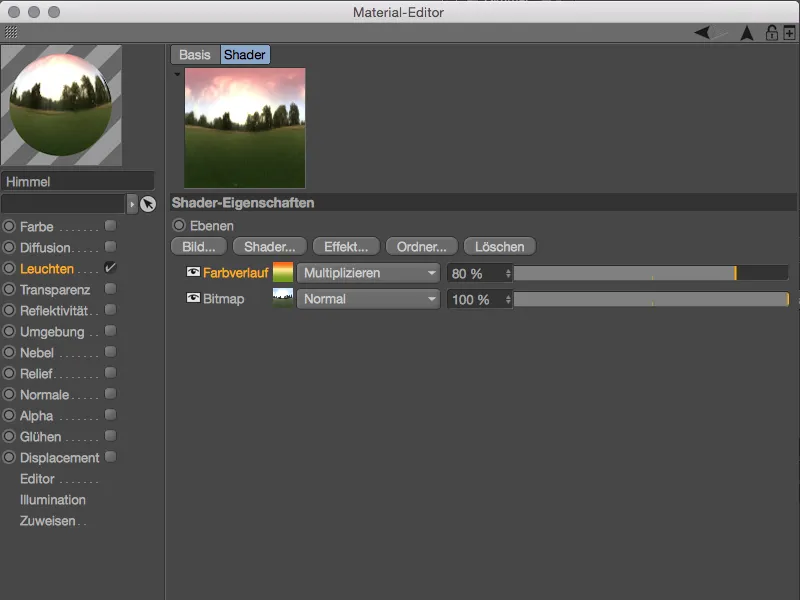
El material para el entorno está ahora completo para que podamos asignarlo al objeto cieloarrastrándolo y soltándolo desde el Gestor de Materialesal Gestor de Objetos. En el diálogo de configuración de la etiqueta de textura, establecemos la proyección de la textura a mapeado de esfera para que coincida con el entorno HDRI.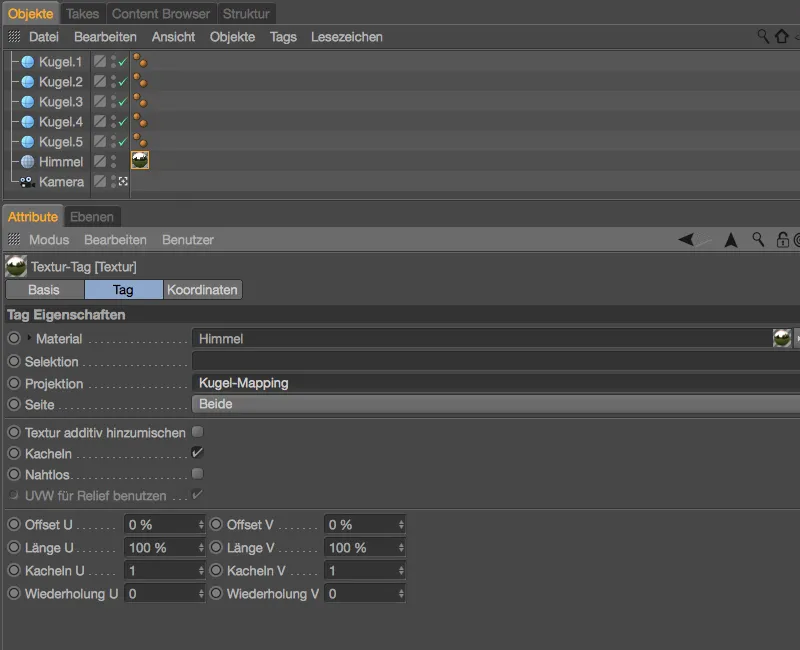
Como se mencionó al principio, además del objeto cielo, también utilizamos una cámara para diseñar el entorno. Podemos utilizarla para aplicar un desenfoque de cámara a la imagen HDR del fondo para que las pompas de jabón destaquen realmente. La cámara ya está instalada, así que vamos directamente a los preajustes de render en el menú Render.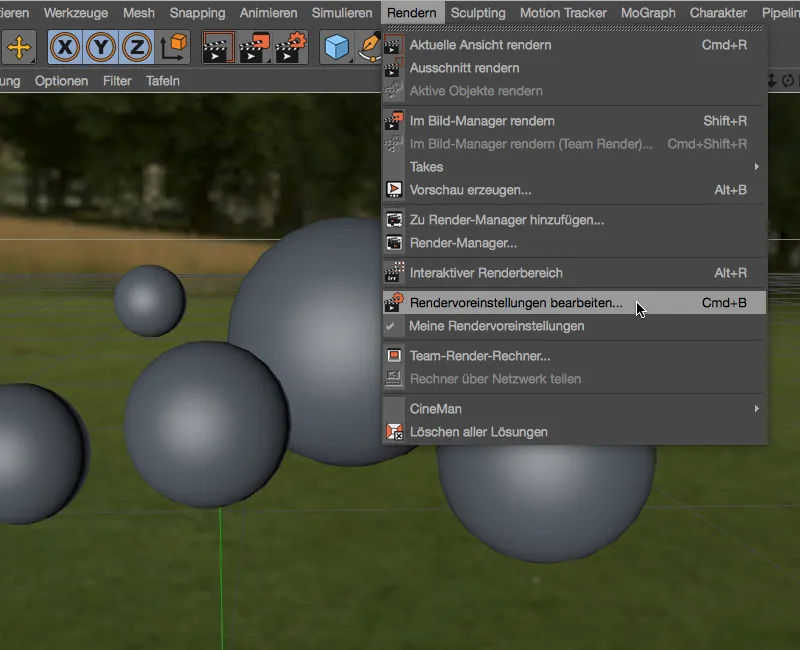
Para nuestros propósitos, la profundidad de campo de la cámara estándar o del renderizador estándar es suficiente. Los encontramos haciendo clic en el botón Efectos... y los activamos para nuestra escena.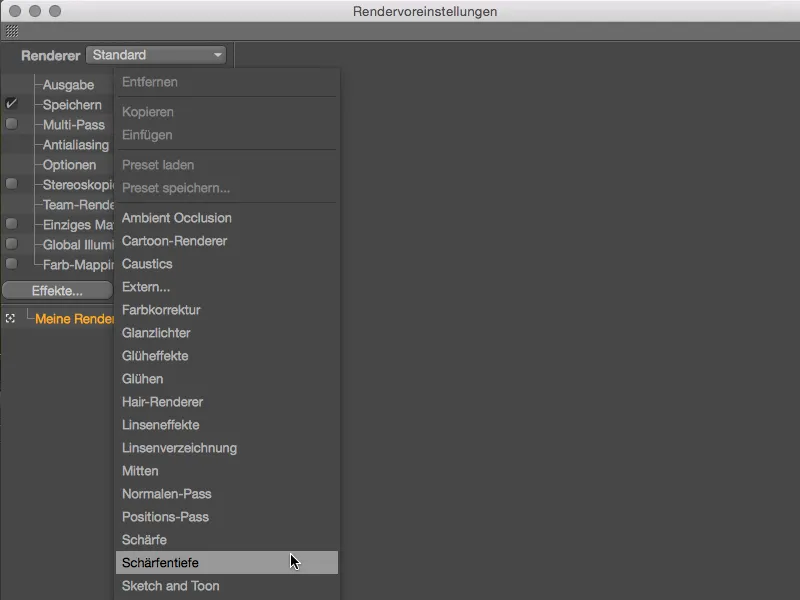
Como sólo necesitamos el desenfoque para el objeto del cieloen el fondo, sólo tenemos que ajustar la intensidad del desenfoque en los presets de render para la profundidad de campo. Un valor del 5 % es suficiente para mi imagen HDR; si quieres que el fondo esté aún más desenfocado, también puedes aumentar el valor.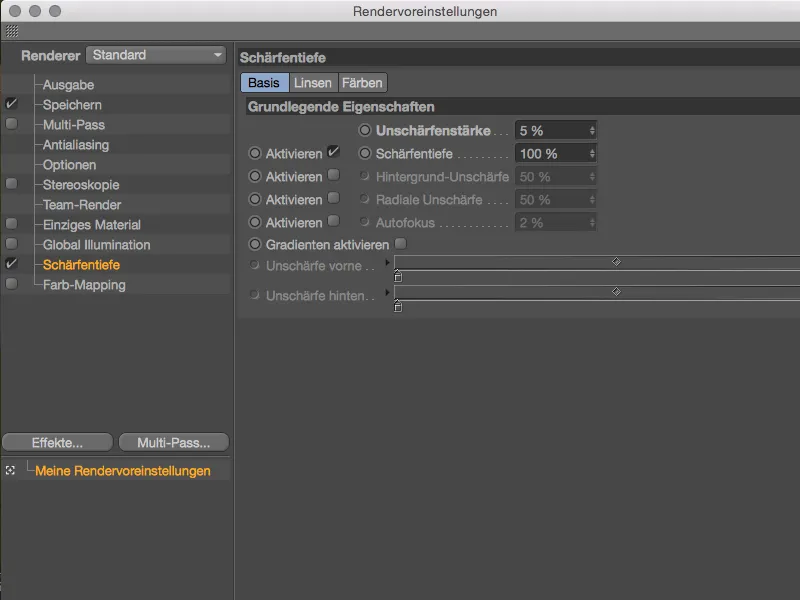
La razón por la que la profundidad de campo ya funciona es, por supuesto, debido a la cámara activa, en cuyo diálogo de configuración en la página de objetoya se almacena una distancia de enfoque. Actualmente, la esfera.4 está enfocada, pero como todas las esferas están casi alineadas, no debería haber ninguna diferencia notable aquí.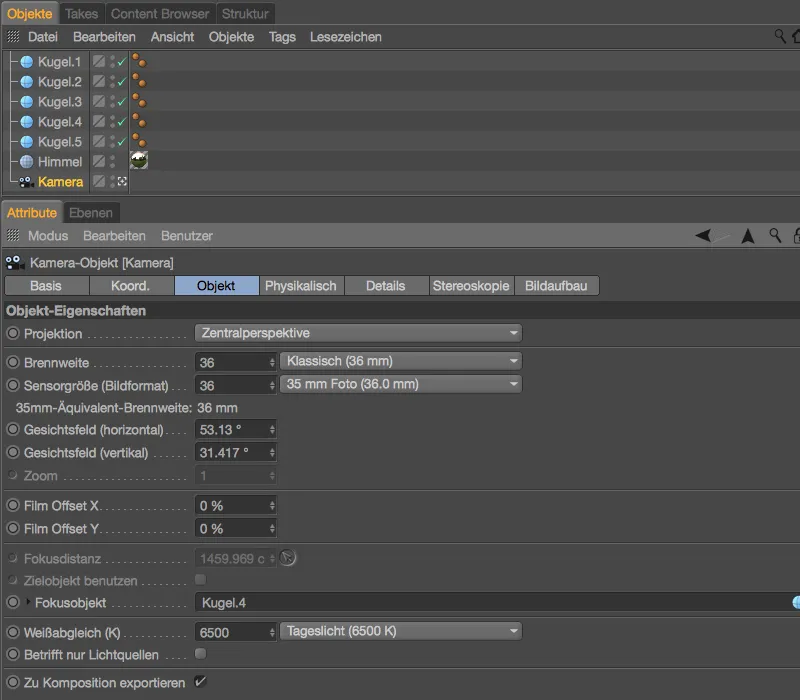
En la página Detallesdel diálogo de ajustes de la cámara, sólo es importante que esté activada la profundidad de campo para la parte trasera. Como el desenfoque se limita al objeto celestelejano, los parámetros estándar son suficientes.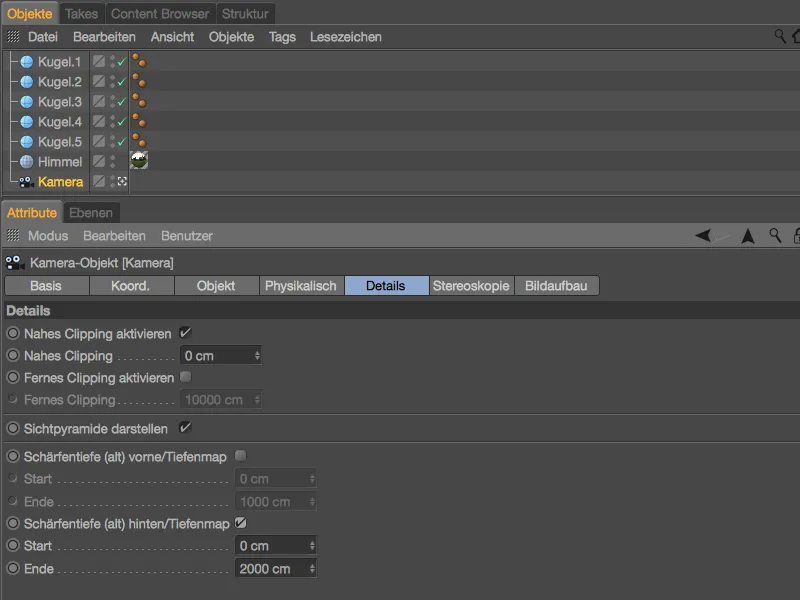
Tras estas medidas, nuestra escena está perfectamente preparada para las pompas de jabón. Las esferas de la escena no se superponen ni se tocan. Ahora vamos a ocuparnos finalmente de las pompas de jabón con el sombreador de película fina.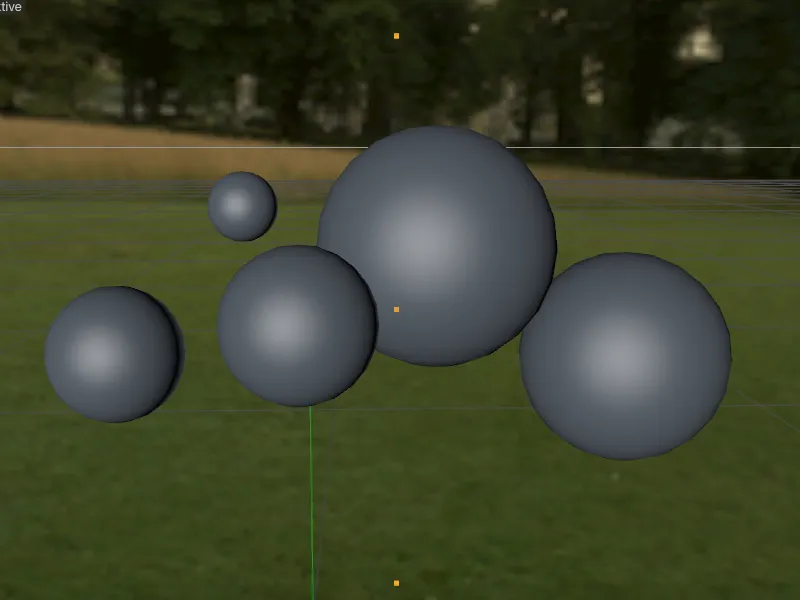
Configuración del efecto en el sombreador de película fina
Dado que es difícil juzgar las modificaciones en un material transparente como una pompa de jabón, nos conformaremos con el canal de luzpara configurar el sombreador de película fina, que ya no necesitaremos después.
En primer lugar, creamos un nuevo material haciendo doble clic en un espacio libre del gestor de materialesy activamos el canalde luz en el cuadro de diálogo de configuración del material en la página base.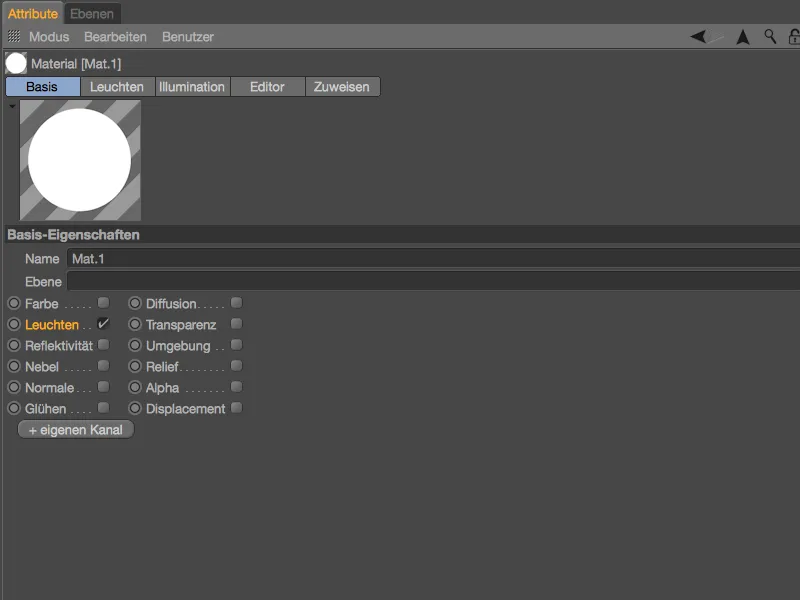
En la página delcanal de luz, abrimos el menú de sombreadomediante el botón de texturay seleccionamos el sombreado de película fina como textura en el submenú Efectos.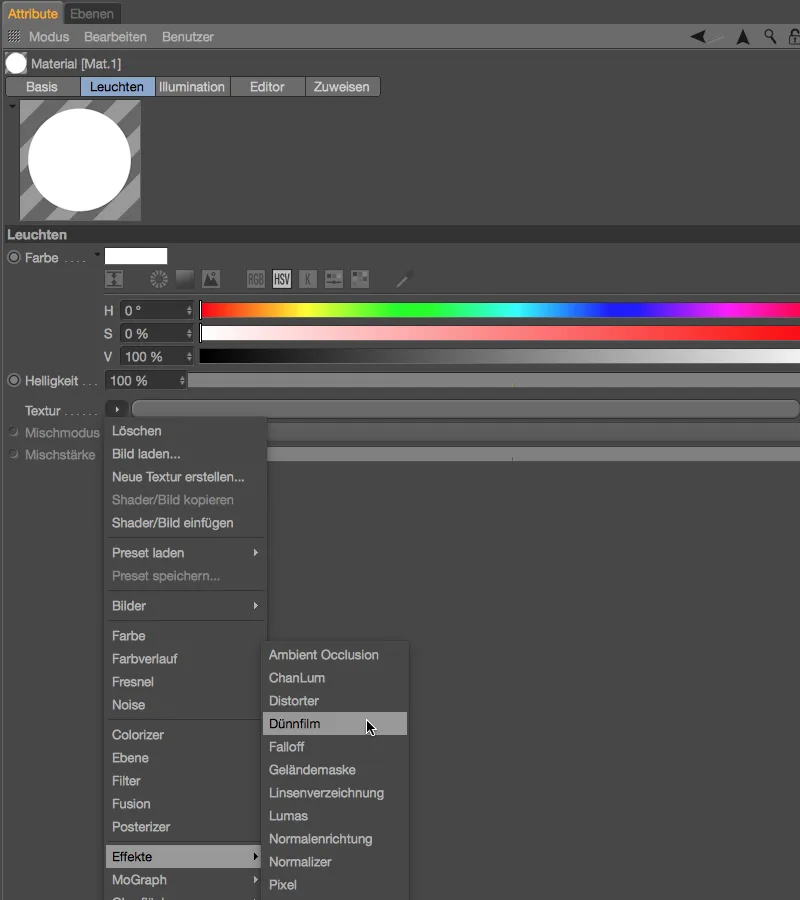
Después de cargar el sombreador de película fina, ya podemos ver el efecto arco iris asociado en la vista previa del material. Por el momento, sin embargo, el efecto se crea sobre la base de un espesor de capa constante de la película delgada y por lo tanto no es realmente espectacular.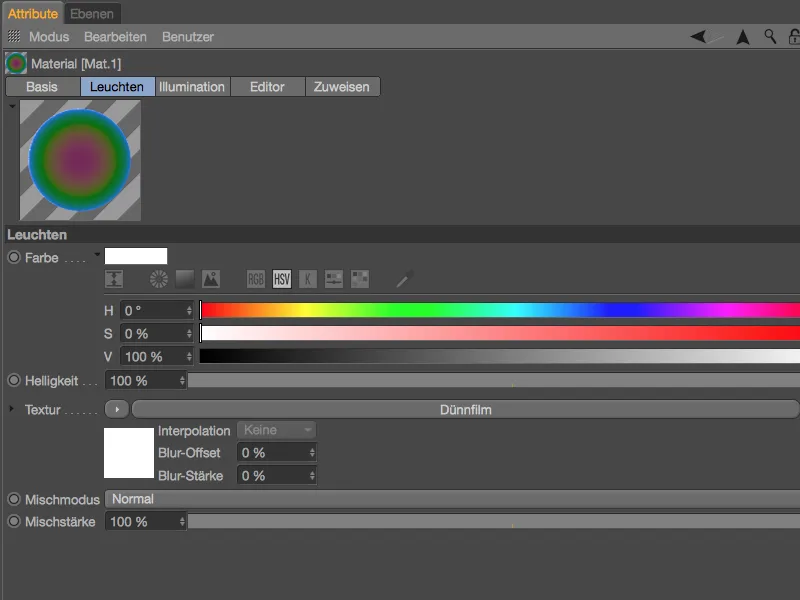
Después de hacer clic en el botón del sombreador de película fina, aterrizamos en su cuadro de diálogo de configuración. Aunque el número de parámetros es manejable, incluso pequeñas desviaciones pueden tener un efecto significativo en el resultado. Como se puede ver por las unidades detrás de los parámetros de espesor y variación, estamos tratando con cifras del mundo real. El conjunto de 500 nanómetros corresponde a la longitud de onda media de la luz blanca y constituye un buen punto de partida para nuestros primeros pasos.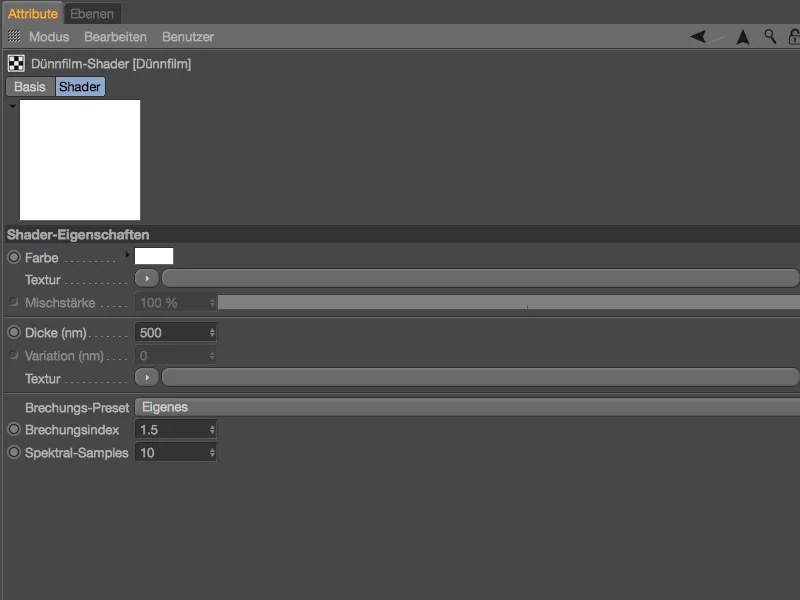
Actualmente, el grosor sigue siendo constante y el parámetro Variación está atenuado. Ahora nos toca a nosotros adaptar la variación del grosor de la capa a nuestras ideas o a las condiciones naturales utilizando una textura adecuada.
Empezamos con un shader de gradiente de colorpara nuestro primer material de pompa de jabón, que obtenemos del menú de shadersa través del botón de textura.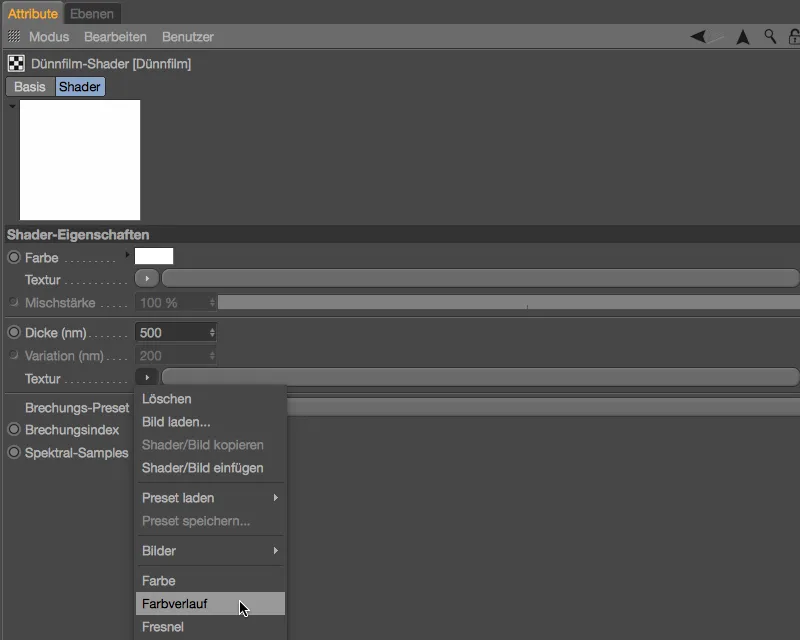
Abrimos el diálogo de ajustes para el sombreadorde degradado haciendo clic en el botón del sombreadory cambiamos la orientación del degradado a vertical usando el parámetro Tipo con 2D - V. Como la gravedad actúa sobre la fina película de la pompa de jabón, una variación vertical no está mal.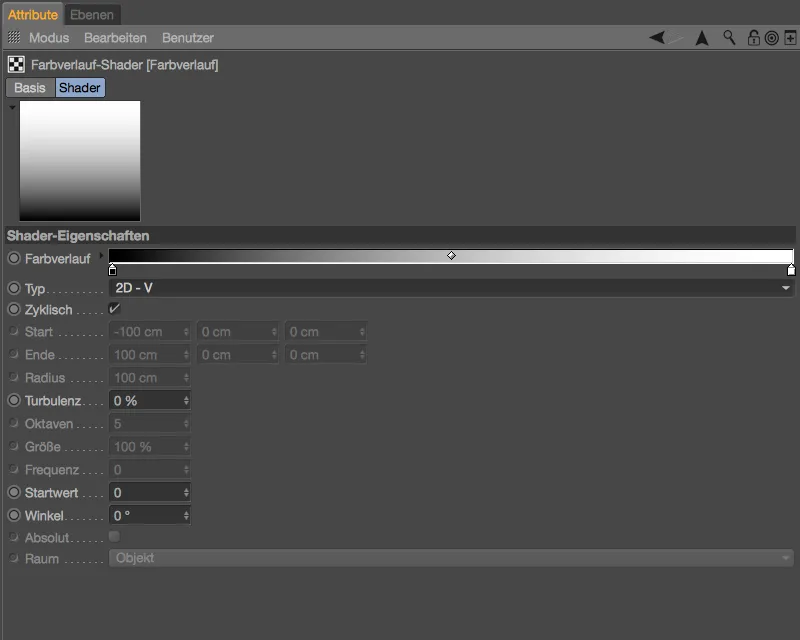
Ahora por fin tenemos acceso al parámetro Variación. Seguimos con la variación estándar de 200 nm para nuestra primera pompa de jabón. En lenguaje llano, esto significa que el grosor de la capa de la siguiente pompa de jabón varía entre 300 y 700 nanómetros.
El índice de refracción de una película de aceite es de aproximadamente 1,3, que es el valor que podemos utilizar para nuestras pompas de jabón en el sombreador de película fina.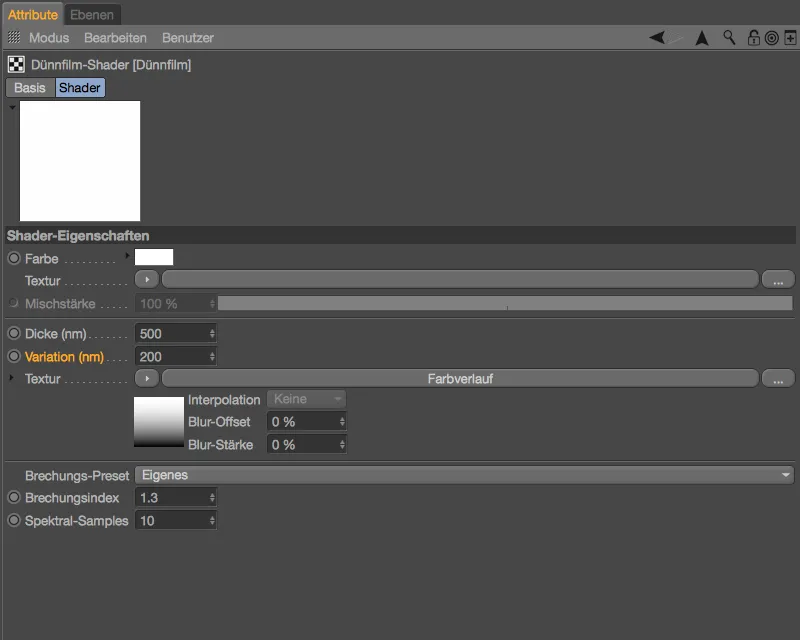
Si ahora usamos la flecha que apunta hacia arriba para volver al diálogo de ajustes del canal de luz, ya podemos ver los efectos de nuestras modificaciones en la vista previa del material.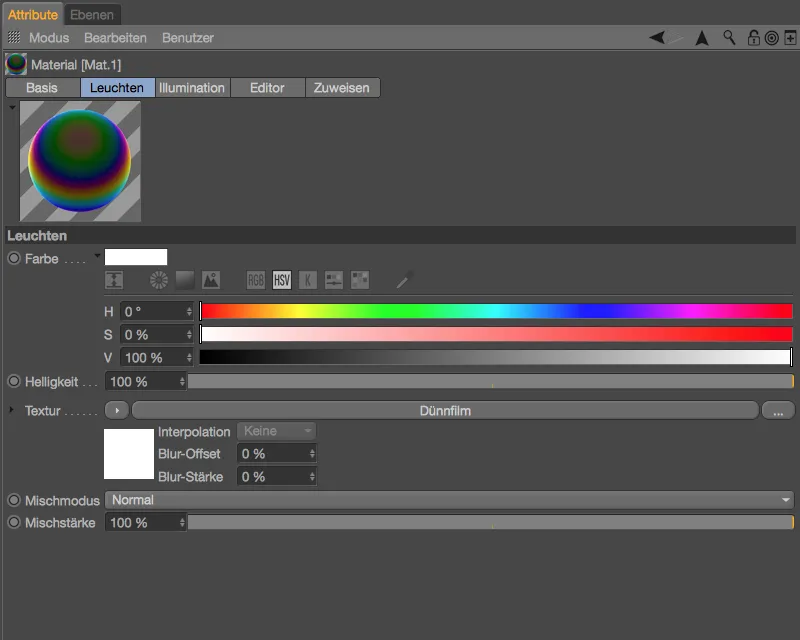
Finalizando el material transparente
Como hemos mencionado al principio, el canal debrillo sólo se utiliza para visualizar el efecto arco iris. Para completar el primer material burbuja de jabón, necesitamos el shader de película fina que se ha configurado. Por lo tanto, lo copiamos al portapapeles con todos los ajustes realizados mediante el comando Copiar shader/imagen del menú Shaderdel botón Textura.
En la página basedel primer material de la burbuja de jabón, desactivamos ahora el canal de brilloy activamos en su lugar los canales de reflectividad y transparencia. No son necesarios más canales para el material de la pompa de jabón.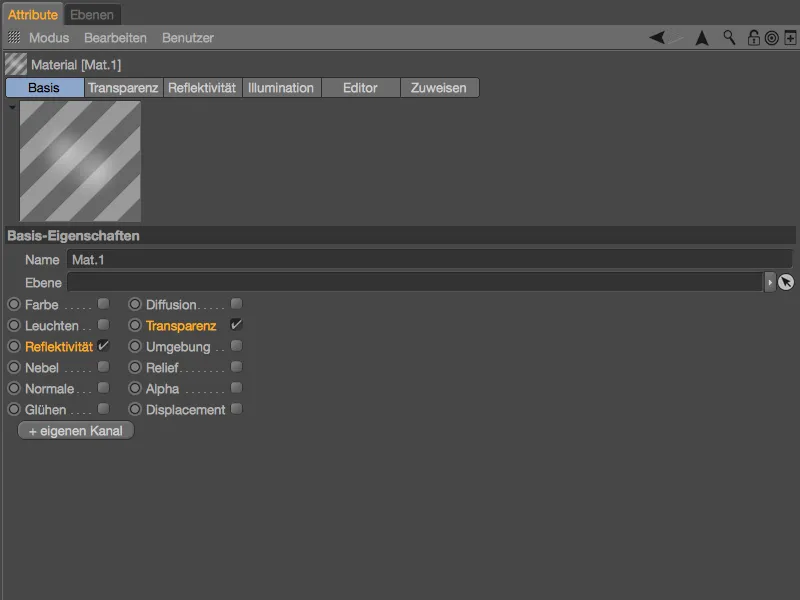
En la página de reflectividadde nuestro material, encontramos una capa de brillo estándarcreada automáticamente, además de una capa de transparencia. Simplemente borramos esta última usando el botón de borrar...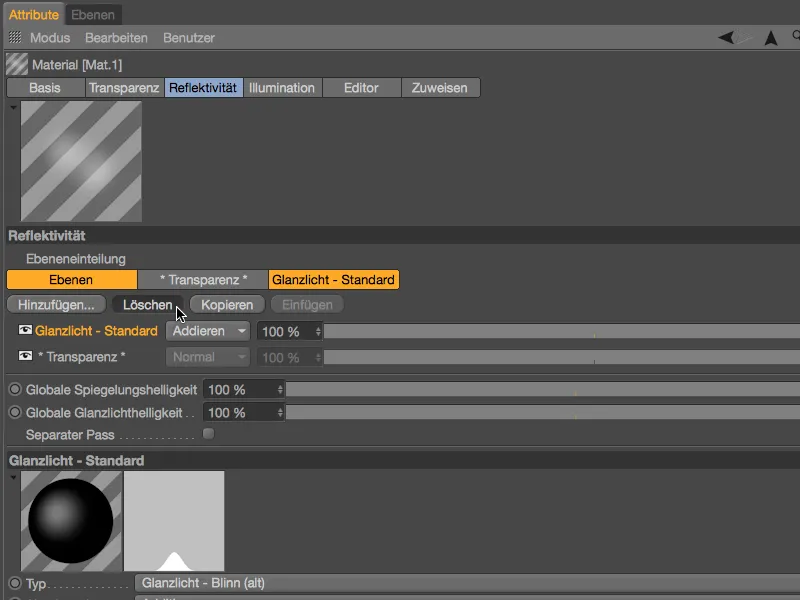
... y en su lugar creamos una nueva capa del tipo Beckmann o GGX utilizando el botón Añadir....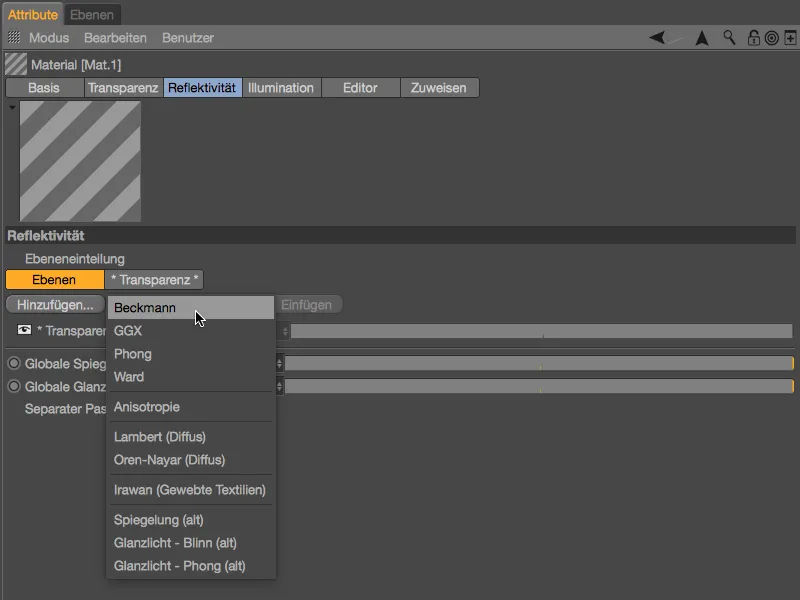
En esta nueva capa de reflectividad, abrimos la sección Capa: Color e insertamos el shader de capa fina copiado como textura mediante el menú Shaderen el botón Textura.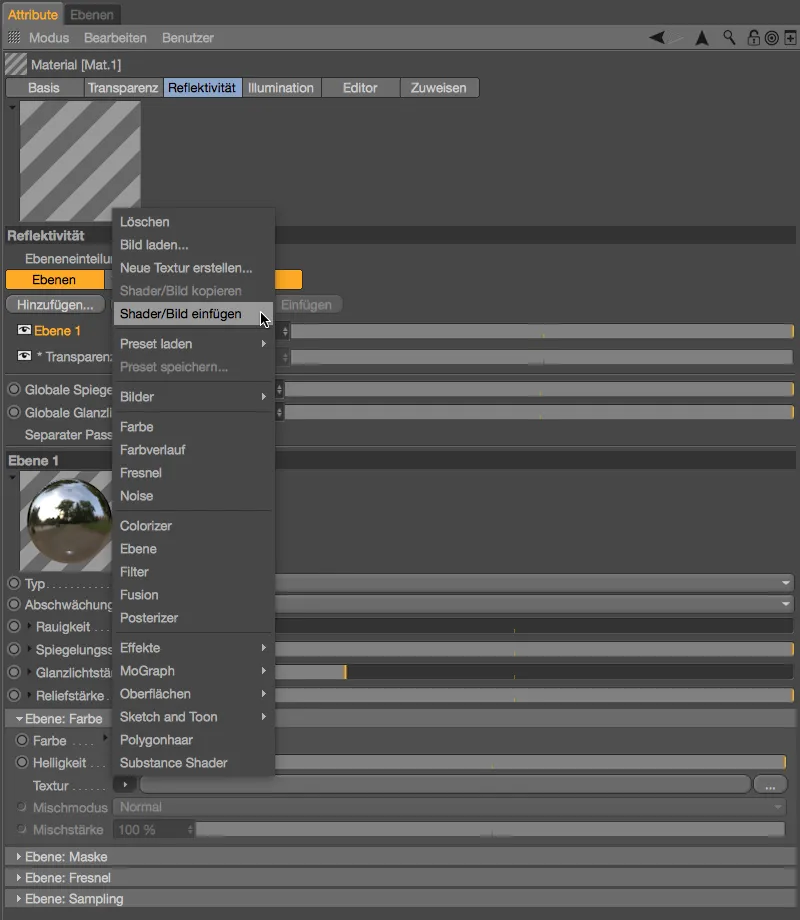
Ahora debería estar claro por qué no fuimos directamente al canal de reflectividadpara configurar el sombreador de capa fina: La vista previa del material no es realmente significativa.
El canal de reflectividadya está configurado, pero todavía hay que hacer un pequeño pero muy importante ajuste en el canal de transparencia. La vista previa del material de nivel superior también nos muestra el problema: la transparencia predominante no da ninguna oportunidad a nuestro sombreador de película fina.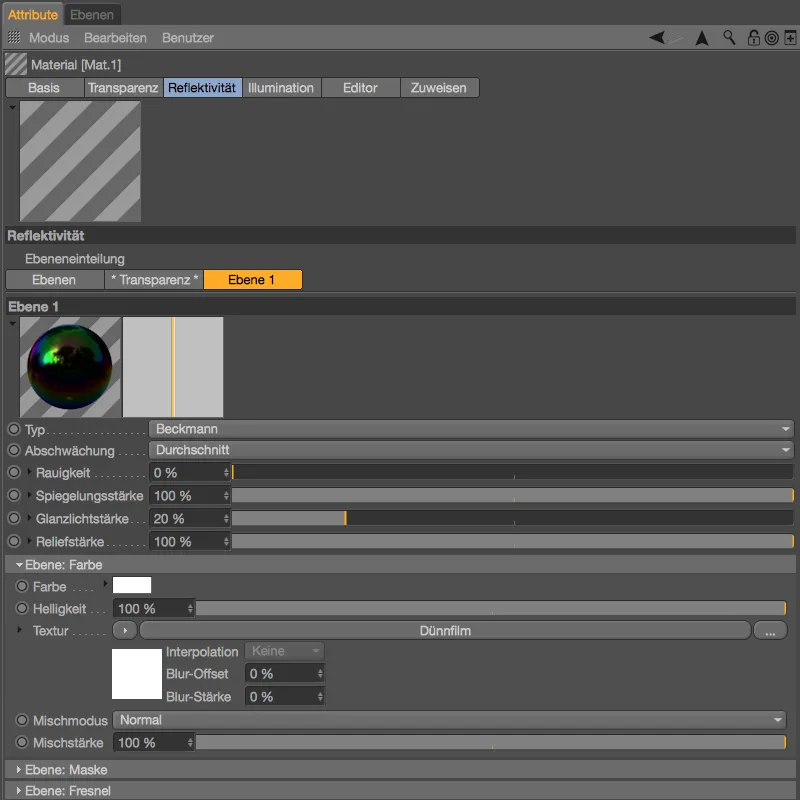
Sin embargo, este problema se soluciona rápidamente activando la opción Aditivo en el canal de transparencia. La transparencia se añade ahora a la información de color existente: nuestro sombreador de película fina permanece intacto y también es visible inmediatamente en la vista previa del material.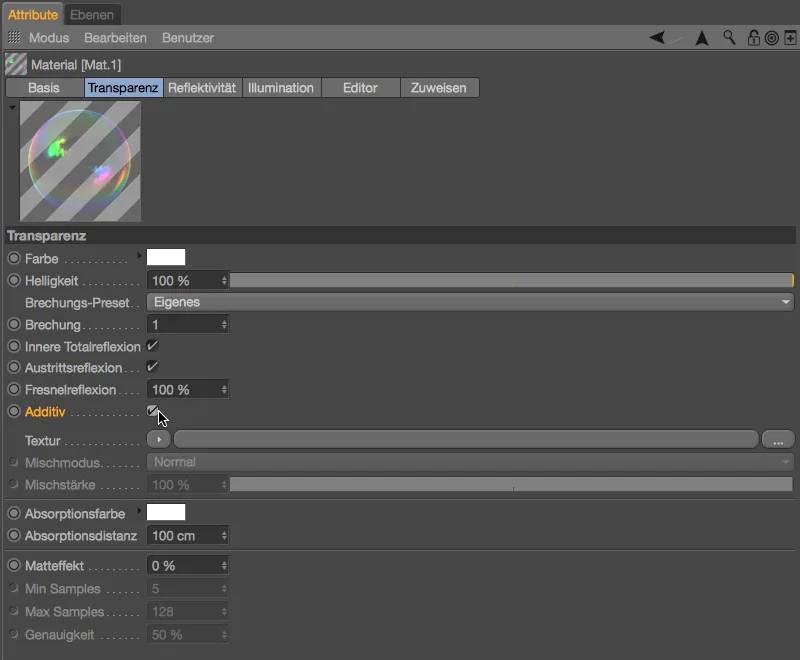
Nuestro material pompa de jabón está ahora listo para un primer objeto esfera. Podemos simplemente arrastrarlo y soltarlo desde el gestor demateriales a una de las esferas en la vista del editor o en el gestor de objetos.
Es hora de hacer una prueba de renderizado: el sombreador de capa fina es claramente reconocible y el entorno creado a través del objeto cielotambién es visible en la pompa de jabón.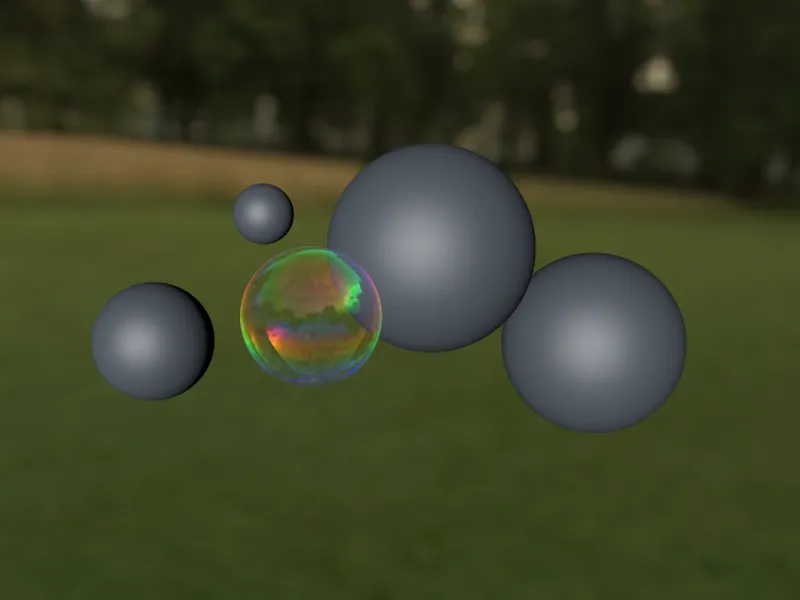
Más pompas de jabón: variantes del sombreador de película fina
Modificamos ligeramente el sombreador de película fina existente para los otros cuatro objetos esfera. Por un lado, esto hace que la escena parezca más creíble y, por otro, nos permite experimentar un poco con los parámetros. Mis variantes sólo deben considerarse sugerencias.
Podemos crear los cuatro materiales adicionales de las pompas de jabón muy rápidamente duplicando el material existente en el Gestor de Materialesmanteniendo pulsada la tecla Ctrlmientras arrastramos. Para una mejor visualización, he ajustado de nuevo todos los shaders de película fina en el canal de brillo.
Para el segundo material burbuja de jabón, he reducido la variación del sombreador de película fina a 30 nm.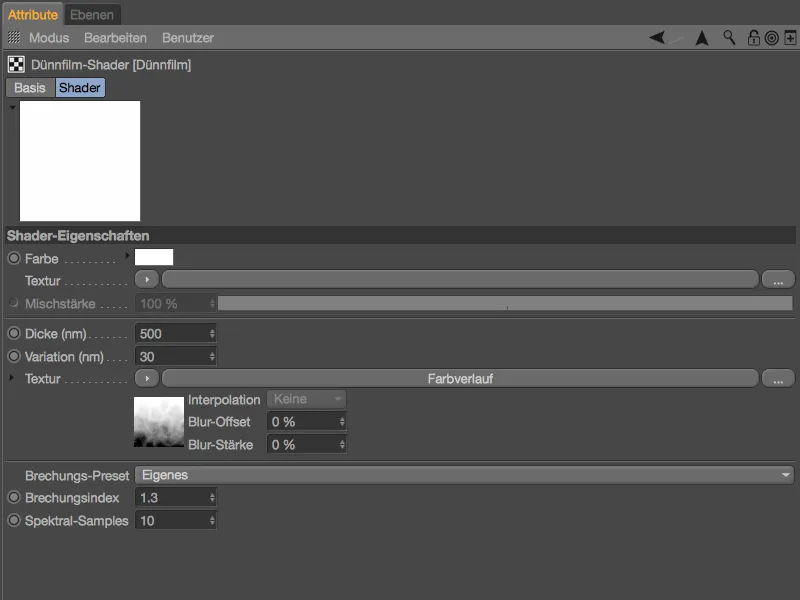
Para que el gradiente de color sea un poco más vivo, se ha guardado una turbulencia del 30 % en su diálogo de configuración. Esta es una de las muchas opciones para añadir más vida al gradiente de color.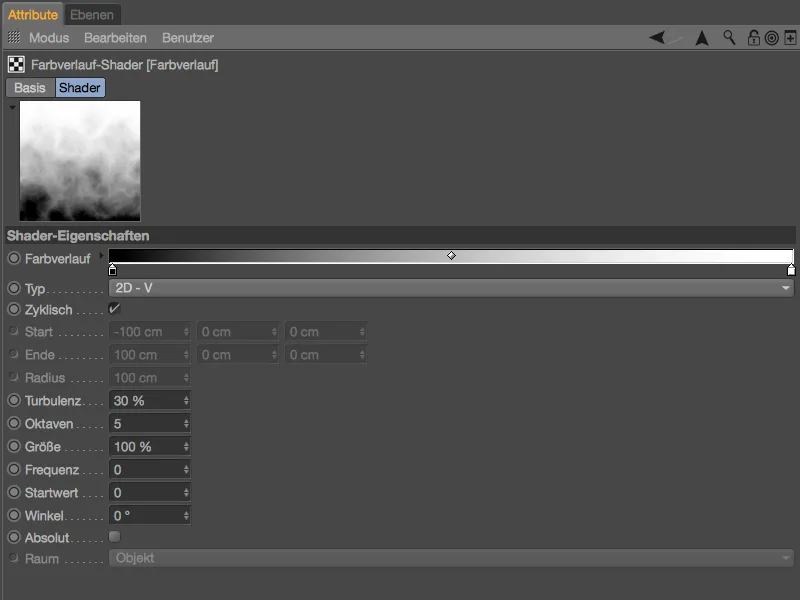
Como se puede ver en la vista previa del material, cambiando sólo la variación, nuestra segunda pompa de jabón tiene una gama de colores completamente diferente.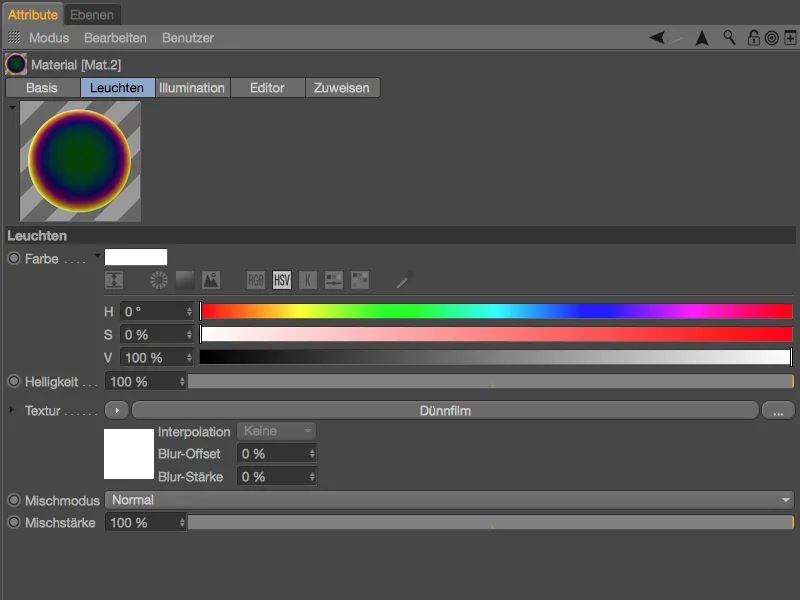
En el material de la tercera pompa, establecí la variación del grosor de la capa en 100 nm e incliné el gradiente de color desde la dirección vertical mediante el tipo 2D - U hacia la horizontal.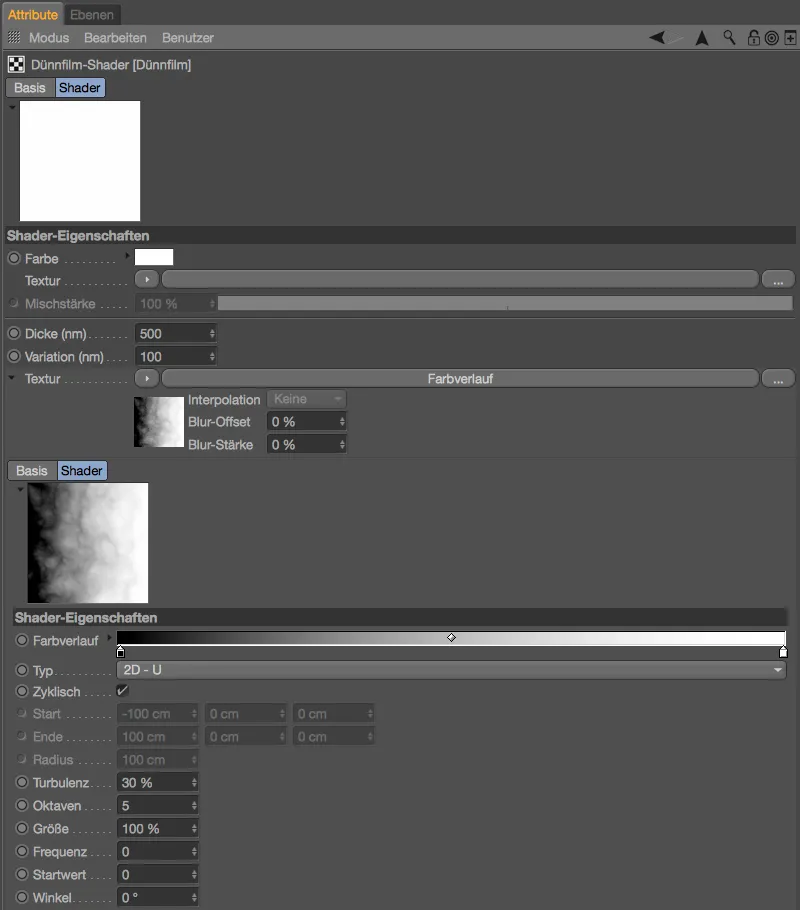
Una vez más, el cambio de color y la dirección horizontal pueden verse claramente en la vista previa del material. Las pompas de jabón y su película superficial pueden estar sujetas a la fuerza de la gravedad, pero poco después de ser expulsadas del tubo de empuje, esta variante horizontal también sería coherente.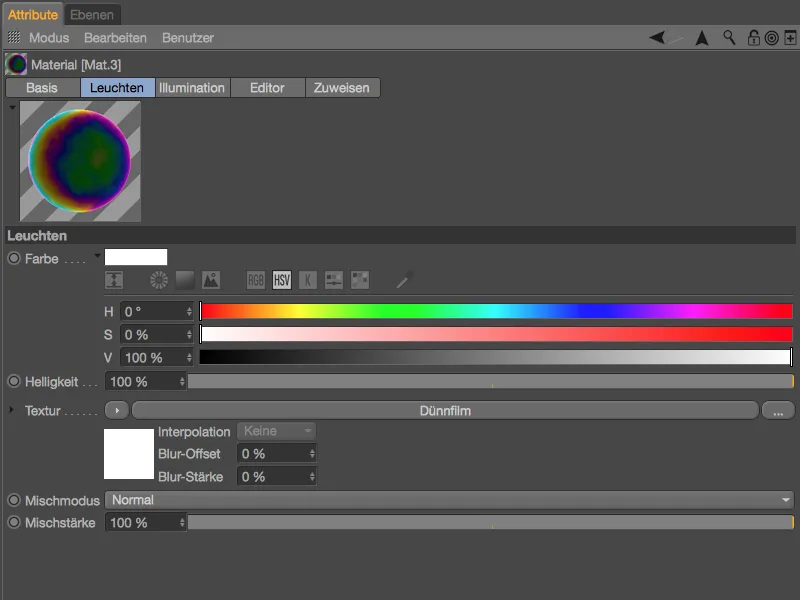
Mi cuarto material de burbujas de jabón presenta de nuevo un gradiente de color vertical con turbulencia, pero esta vez tiene un grosor de capa inicial significativamente menor, de sólo 300 nm.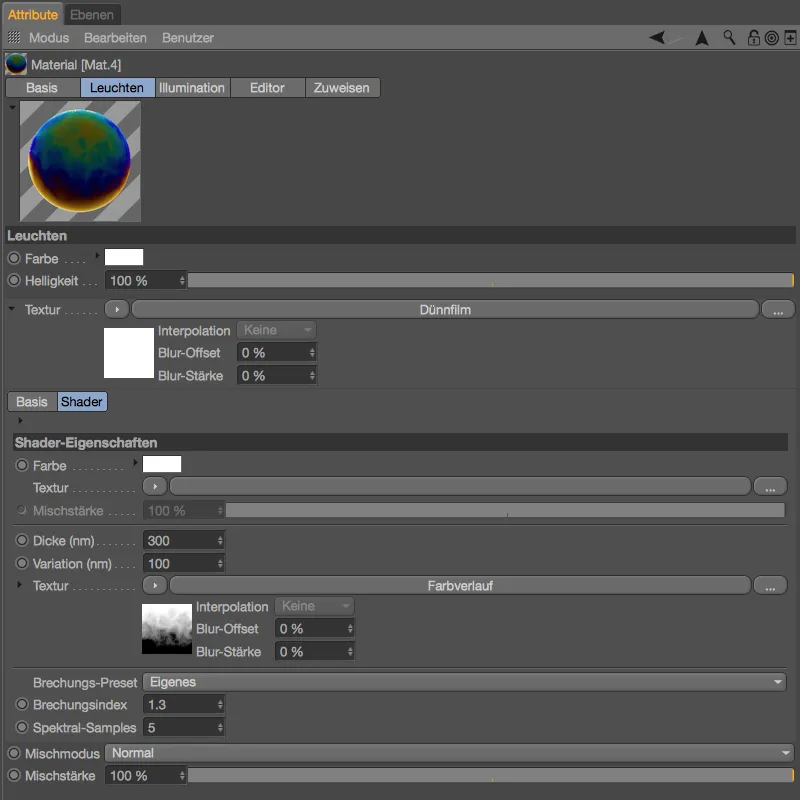
Para el quinto y último material de la burbuja, utilizaremos un shader de ruidoen lugar de un gradiente de color para crear el grosor variable de la capa. Con la configuracióncorrecta del sombreador, podemos imitar las distorsiones iridiscentes y las formaciones de islas en la superficie.
He fijado el grosor inicial de la capa para este material en 400 nm, para la variación utilizamos primero un sombreador deruido desde el menú de sombreadoresa través del botón de textura.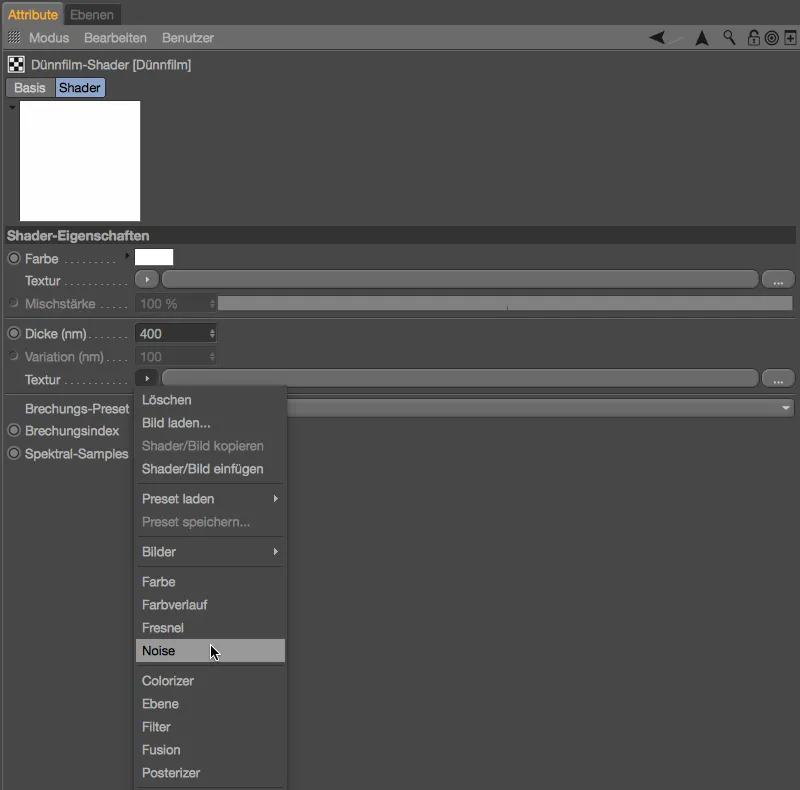
Haciendo clic en el botón del shaderaccedemos al diálogo de configuración del shaderde ruido. Allí seleccionamos la variantede ruido llamada Stupl, que es la más adecuada para superficies de película de aceite. Para que el sombreador sea fácilmente reconocible y no demasiado delicado, fijamos el tamaño global en 500 %. Con un poco de recorte en la parte inferior, recortamos la zona inferior del sombreador para facilitar un poco la formación de la isla.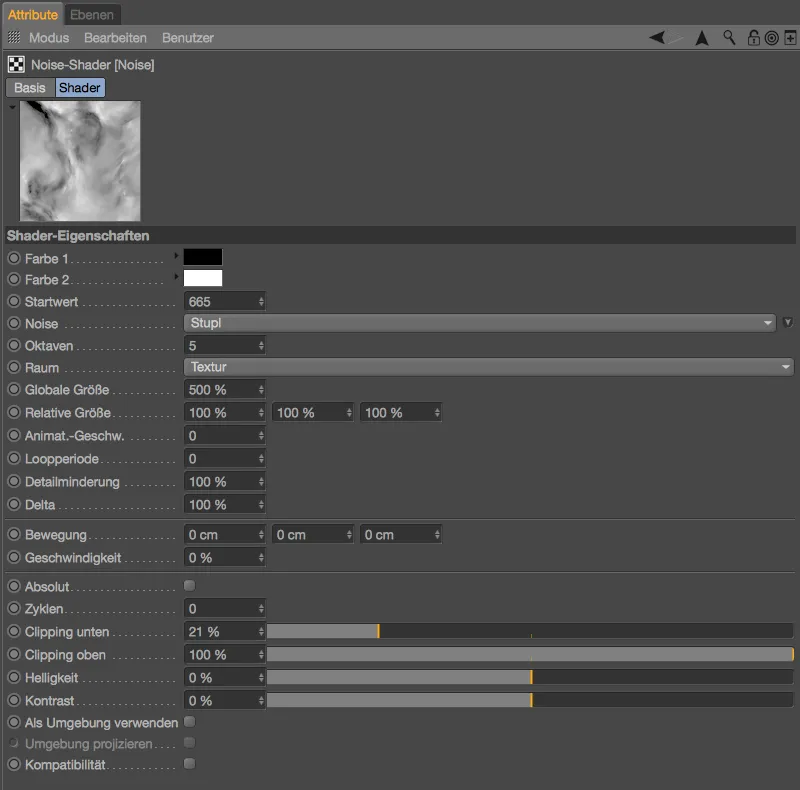
En la previsualización del material, ya podemos ver que el sombreador deruido está haciendo un gran trabajo. Para que esta vez podamos incluir la forma de la pompa de jabón en el diseño, añadimos un segundo sombreador. Para ello, hacemos clic en el botón de texturaen la capa del sombreador de película fina y seleccionamos el sombreador de capa en el menú de sombreadores.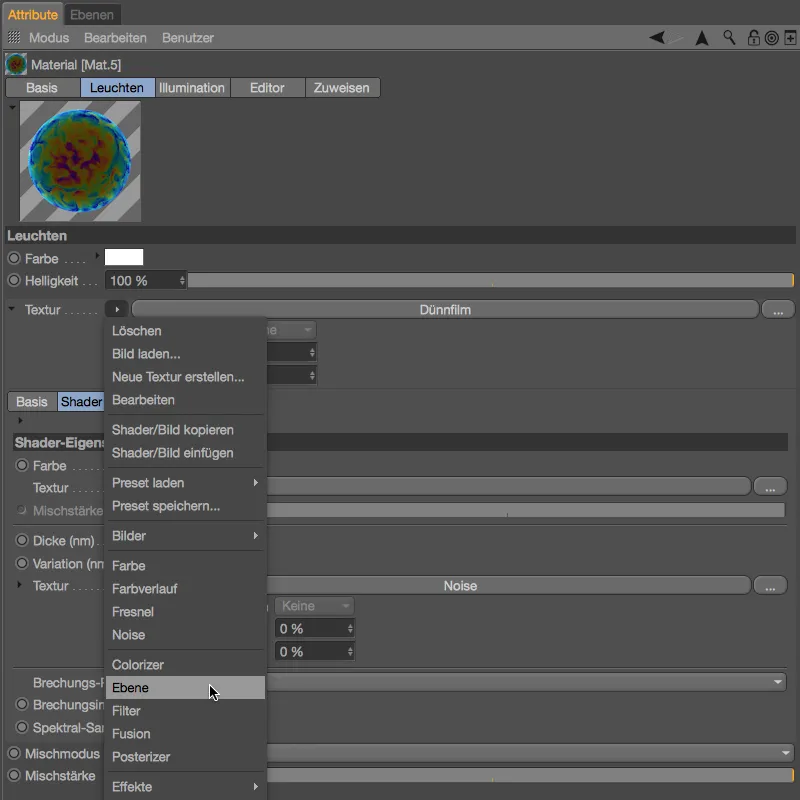
Después de esta acción, el sombreador de capa está en el canal de material como una textura y el sombreador de ruidose ha integrado como la primera capa. Integramos un shader de desviación como segunda capa pulsando sobre el botón Shader.... Este sombreador determina la desviación de la normal de la superficie desde una dirección especificada para que el sombreador deruido pueda reaccionar a la forma redonda de la pompa de jabón.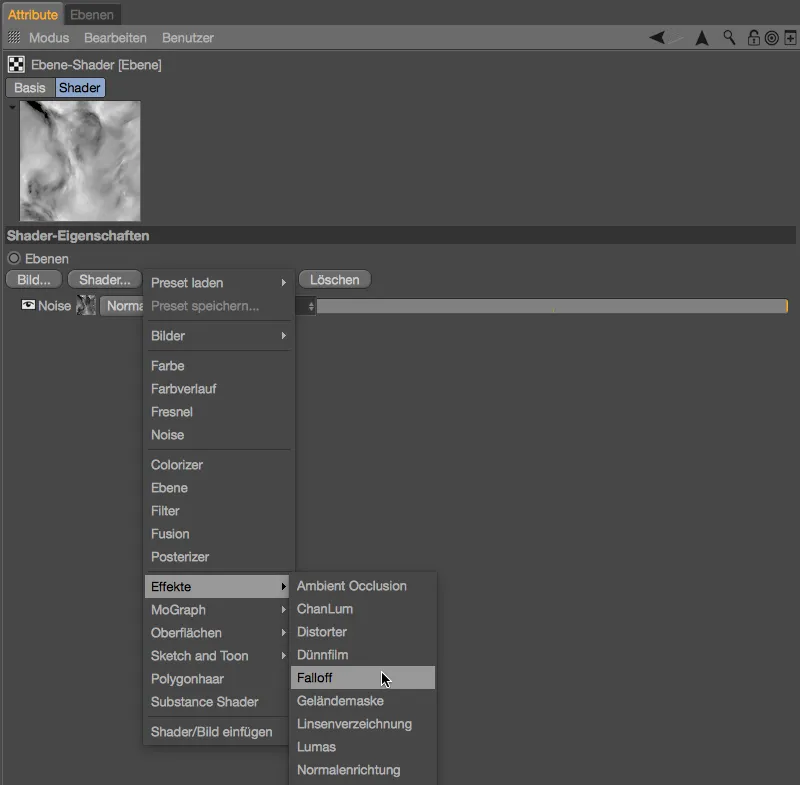
En el diálogo de ajustes del sombreador desvanecimiento, primero borramos los deslizadores de color no utilizados y creamos un gradiente de blanco a negro. Acercamos un poco los dos máximos para que las transiciones no sean demasiado largas o suaves.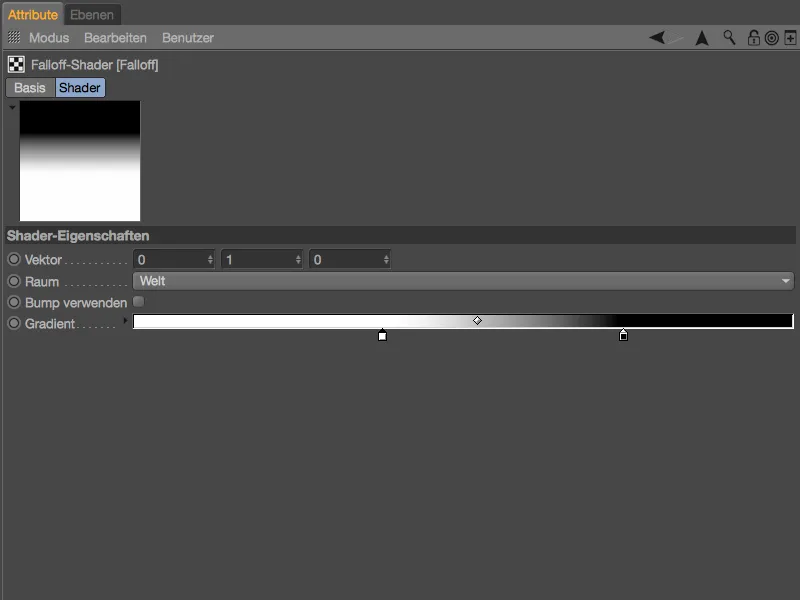
Con el botón de flecha apuntando hacia arriba, cambiamos al diálogo de configuración del sombreador de capay establecemos el modo de fusión del sombreador de decaimiento en Multiplicar. Ahora ambas capas de sombreado están desplazadas entre sí por igual.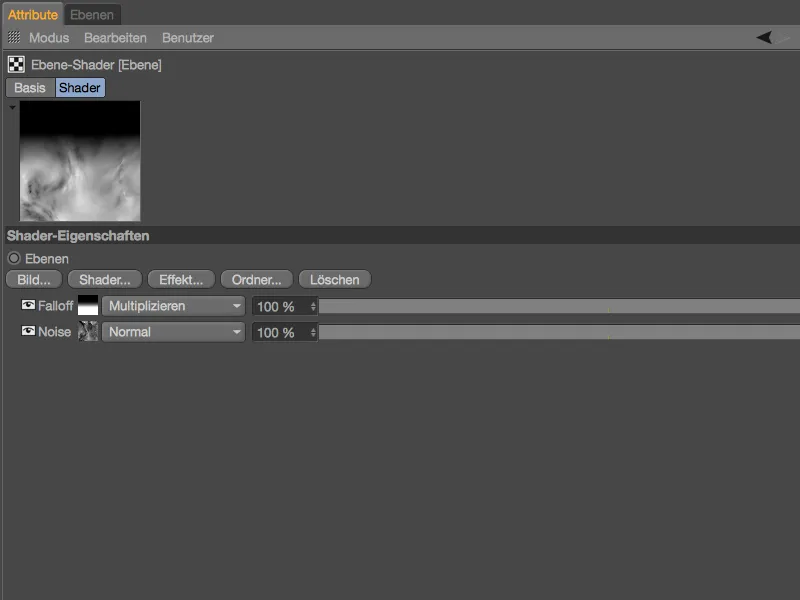
El efecto de nuestra nueva estructura de sombreado para la variación del grosor de la capa puede verse claramente en la vista previa del material. Además, ahora también puede editarse el parámetro Variación; aquí usamos un rango de 100 nm.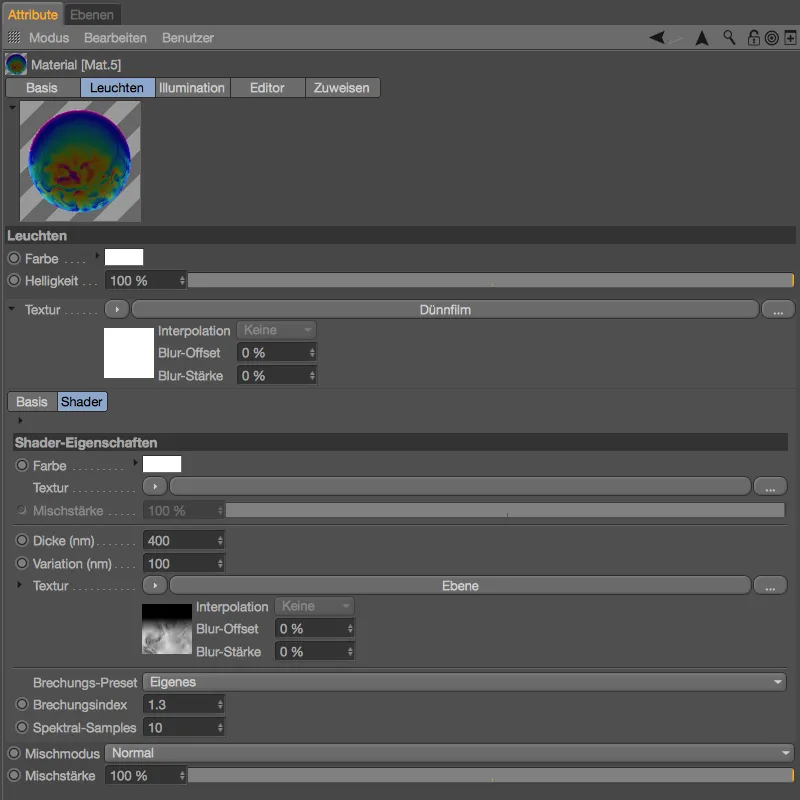
Esto significa que ahora los cinco objetos esferaestán provistos de materiales de pompas de jabón. Si también se ha utilizado el canal de brillopara visualizar mejor el shader de capa fina, por supuesto hay que insertarlo en el canal de reflectividad en Capa: Color. Finalmente, son sólo los canalesde reflectividad y transparencia los que forman nuestra superficie de pompas de jabón.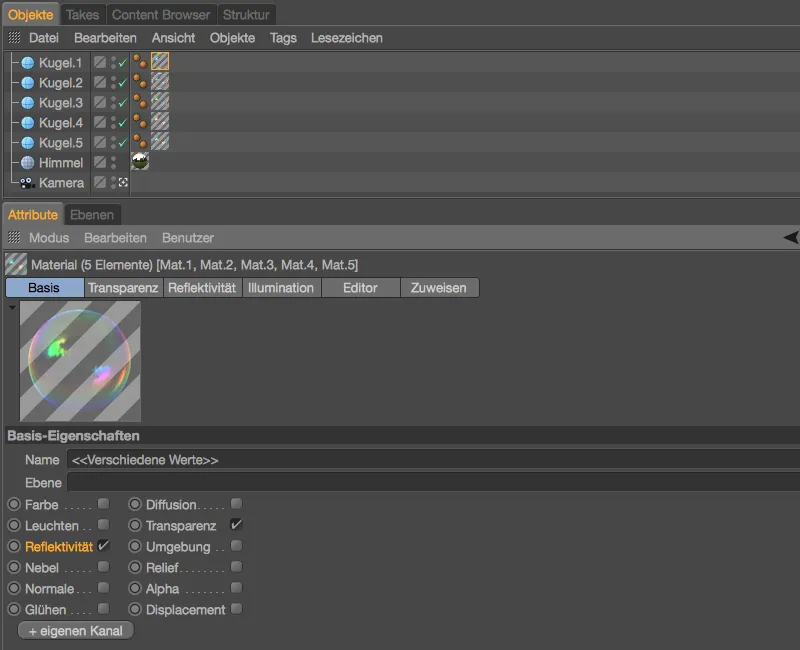
Para comparar, aquí tenemos un renderizado de las pompas de jabón con el sombreador de película fina en el canal de luz...
... y el correspondiente renderizado final de las pompas de jabón.
Uso del sombreador de película fina en objetos metálicos
Nuestras pompas de jabón son sólo uno de los muchos ejemplos de aplicación del sombreador de película fina. También funciona bien como una película de aceite en charcos, por ejemplo, o como una superficie fina y brillante sobre vidrio, plástico o incluso metal. Al final de este tutorial, me gustaría mostrarte brevemente cómo puedes utilizar el sombreador de película fina en objetos metálicos. También en este caso, al canal de reflectividad se le asigna el sombreador de capa fina en su propia capa, de forma análoga a una capa de barniz transparente. La coloración brillante de las superficies se realiza a través del área Capa: Color.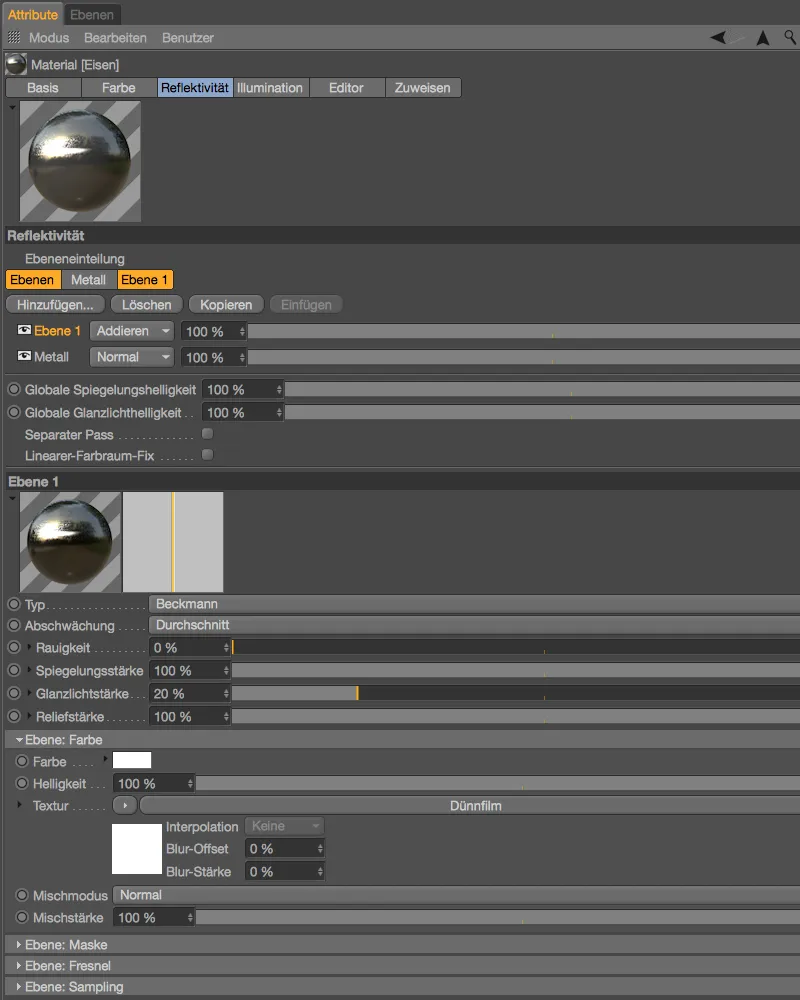
Como es habitual, la coloración del efecto arco iris viene determinada en gran medida por los parámetros Grosor y Variación - en el ejemplo mostrado, un shader Sema Noisecon fuerte recorte asegura trazos de película fina fuertemente dispersos.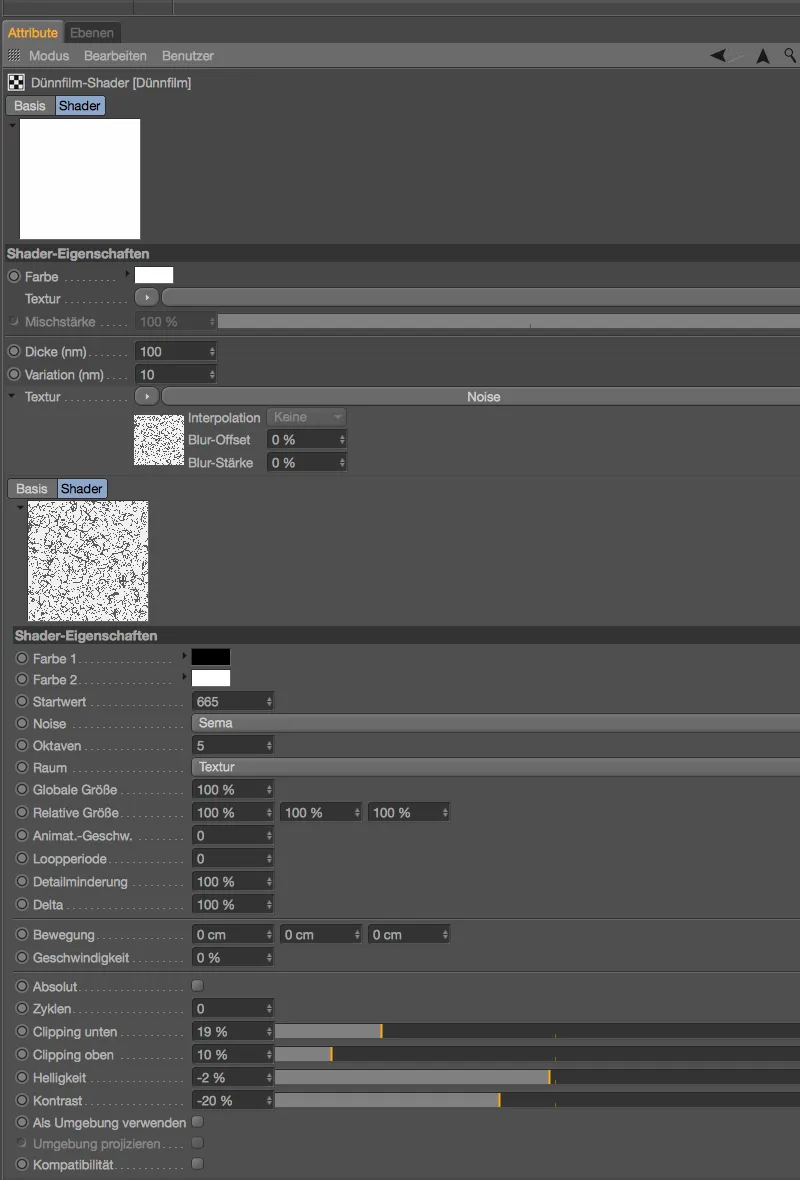
El renderizado muestra dos ejemplos de diferentes colores de ligeras trazas de película de aceite sobre objetos metálicos, que podrían deberse a residuos de mecanizado o a una ligera neblina, por ejemplo.


